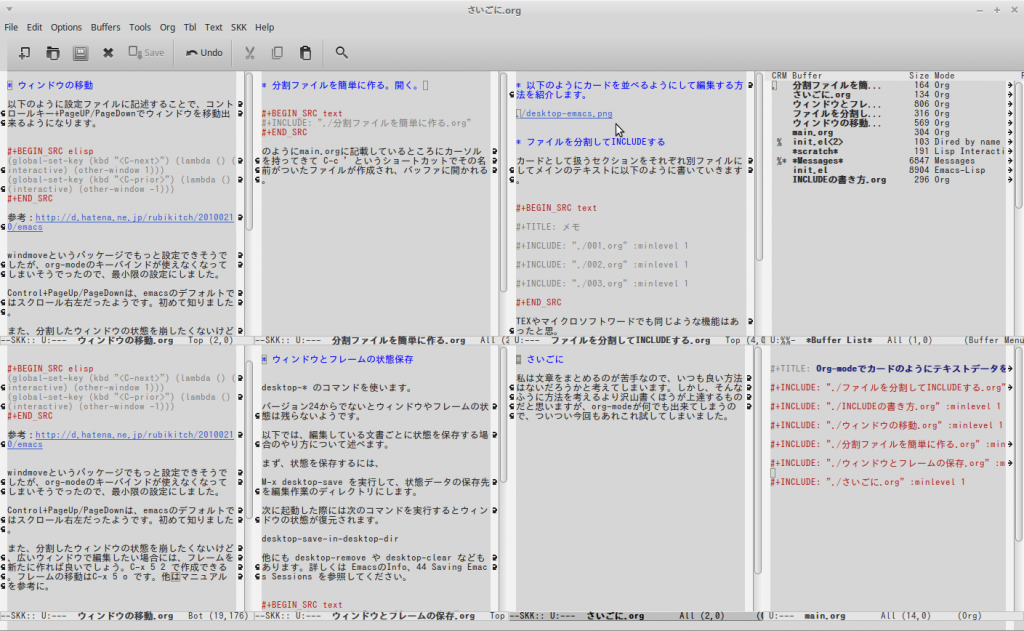インダイレクトバッファーというのはファイルはひとつだけれども、編集中の状態(カーソルの位置やモードなど)は独立したバッファーのことです。バッファ選択画面でそのバッファーを選べばすぐにその箇所の編集を再開できます。
org-modeでタスク管理を行っていると一つのファイルのサイズが大きくなりがちで、また、ファイル内を行ったり来たりすることが多くなります。インクリメンタルサーチとかツリーの移動やマーク位置を遡るとかいった方法で対処していましたが、ふとインダイレクトバッファーのことを思い出して使ってみたところ、ようやくその便利さに気付いたという次第です。
“Org-modeの長いファイルを編集するときはインダイレクトバッファーが便利” の続きを読む